Al giorno d’oggi avere un indirizzo email e’ ormai una necessita’ per tutti. Avere un indirizzo email e’ infatti diventato quasi come aver un numero di cellulare: praticamente un’e-mail oltre a servire per lo scambio di messaggi di posta elettronica con gli amici, che magari sono dall’altra parte del mondo, e’ fondamentale per usufruire dei vari servizi che il web offre. Solo per fare qualche esempio, senza una email non si ci si puo’ iscrivere su siti di offerte di lavoro o di acquisti online, ma neanche sugli stessi tanto gettonati social network, che al momento dell’iscrizione richiedono sempre un indirizzo email per la verifica e conferma dell’attivazione dei profilo.
Con questo articolo voglio quindi illustrarvi come creare un’email, nello specifico come creare account Outlook, che e’ il servizio di posta elettronica gratuito offerto da Microsoft che fino a meta’ 2012 aveva il nome di Hotmail. Quindi se ti serve un indirizzo email e vuoi crearne uno sei nel posto giusto: puoi stare certo che a fine lettura di questo articolo sarai in grado di creare un account di posta elettronica Outlook.
Indice
[wpdreams_rpl]
Iscriversi ad Outlook
Dunque ora passiamo alla pratica, vediamo come creare un account Outlook (o Hotmail se sei piu’ affezionati al vecchio nome e lo vuoi chiamare cosi) che ti permettera’ di avere una casella di posta elettronica gratuita. Quello che devi fare e’ andare sul sito ufficiale di outlook e cliccare in basso a destra sul link Iscriviti Ora.
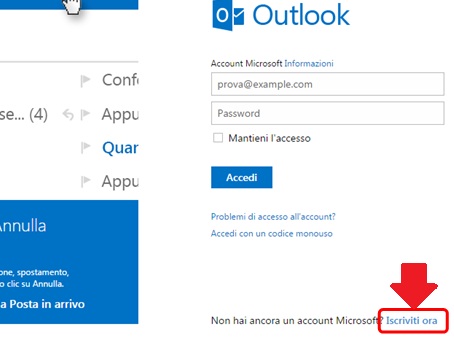
Arriverai ora alla pagina di inserimento dati per la creazione dell’account Microsoft, che ti permettera’ quindi di creare anche l’indirizzo personale posta elettronica Outlook. Inserisci quindi tutte le info richieste come Nome, Cognome, password e tutto il resto. Per quanto riguarda il Nome utente, devi fare attenzione al fatto che stiamo creando un nuovo account e quindi devi cliccare su Crea un nuovo indirizzo email e scegliere quale, tra i tre domini disponibili (@outlook.com, @outlook.it e @hotmail.com), sara’ il suffisso del nostro nuovo indirizzo di posta Outlook. Una volta aver compilato tutti i campi richiesti, inserisci il codice antispam a fine articolo, e clicca quindi su Crea account. Sarai subito reindirizzato alla pagina della posta in arrivo dove troverai la mail di benvenuto del team di Outlook, la tua casella di posta elettronica e’ gia’ stata creata!
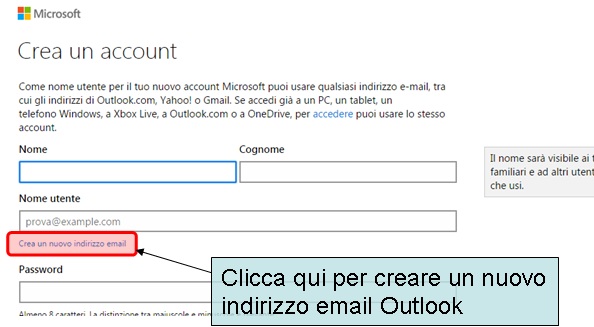
Come accedere ad Outlook
Una volta aver creato l’account di posta elettronica, per effettuare l’accesso, sara’ davvero semplicissimo: sempre dal sito outlook non dovrai far altro che inserire i tuoi dati di accesso che sono il tuo indirizzo email e la password, e cliccare sul tasto blu con scritta bianca Accedi. Ti consiglio quindi di custodire gelosamente questi dati in modo da non incappare in spiacevoli inconvenienti. Se sei un tipo svogliato e non vuoi inserire ogni volta i dati per accedere non ti preoccupare assolutamente, puoi spuntare la voce Mantieni l’accesso che ti permettera’ di restare loggato senza dover inserire i dati ad ogni singolo accesso all’account Outlook/Hotmail. Ovviamente dovrai conservare lo stesso i tuoi dati di accesso poiche’ dopo un po’ di tempo ti verra’ richiesto di effettuare il login inserendo i dati di accesso.
Creare nuova email su Outlook
Per creare una nuova email vera e propria per poterla inviare ad un tuo amico non devi far altro che cliccare sulla voce Nuovo con a fianco un cerchietto bianco con dentro un piu’, che si dovra sulla barra blu in alto a destra della scritta Outook.com. Arriverai quindi allo step successivo dove dovrai inserire l’indirizzo email (o gli indirizzi) del destinatario sulla sinistra nel campo bianco sotto la Voce A. Se devi inviare una email ad una persona che pero’ non e’ il diretto destinatario del messaggio puoi utilizzare il campo Cc in modo da metterlo in conoscenza. Invece se vuoi inserire un destinatario nascosto che gli altri destinatari non vedranno nella lista dei destinatari della mail, puoi utilizzare il Ccn. Per aggiungere questi due campi non devi far altro che cliccare su Cc e Ccn (vedi immagine).
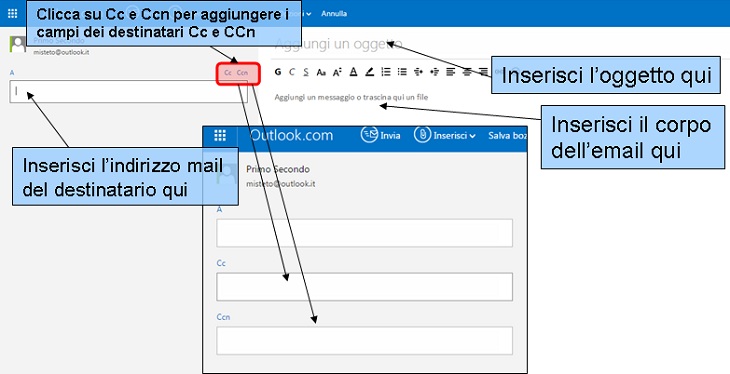
Il messaggio vero e proprio lo devi scrivere sulla destra: dovrai prima di tutto inserire in alto un oggetto dell’email che non e’ altro che un titolo che dovrai dare all’email che stai scrivendo, dopodiche’ dovrai aggiungere il corpo del messaggio piu’ in basso. Puoi ovviamente utilizzare la formattazione del testo che piu’ preferisci ed aggiungere immagini e foto in modo da illustrare al meglio cio’ che vorrai scrivere nel messaggio. Puoi inserire un allegato all’email da inviare cliccando su Inserisci sulla barra blu in alto e quindi File come allegati, che al massimo devono essere di 25mb. Al termine, per inviare l’email, ti bastera’ cliccare su Invia, voce presente sulla barra blu in alto. Piuttosto semplice, no?
Cancellare un Account Outlook
Se dopo aver creato il tuo account di posta elettronica su Outlook ti rendi conto che non ti serve o per qualsiasi altro motivo hai la necessita’ di eliminarlo, lo puoi fare tranquillamente e senza alcun problema. Su questo argomento puoi far riferimento al nostro articolo su come cancellare un account Outlook definitivamente. Nota: una volta eliminato, l’account potra’ essere riattivato entro 60 giorni, dopodiche’ verra’ cancellato automaticamente.